来源:小编 更新:2025-02-23 10:46:40
用手机看
亲爱的手机控们,你是否曾为手机与电脑之间的数据传输而烦恼?别急,今天就来教你怎么轻松打开安卓系统的USB调试模式,让你的手机和电脑成为最佳拍档!
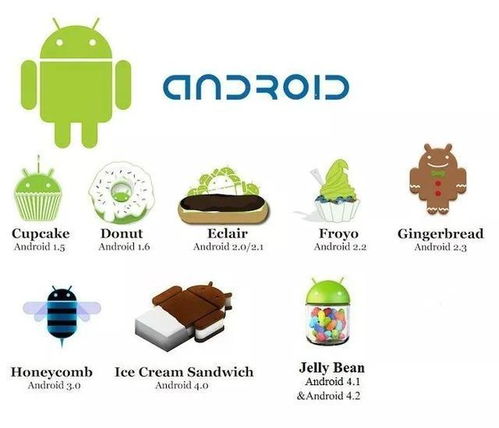
先来个小科普,USB调试模式是安卓系统提供的一个开发者选项,它能让你的手机和电脑之间进行更深入的数据交换和调试操作。简单来说,就是让你的手机和电脑能够更好地“沟通”。
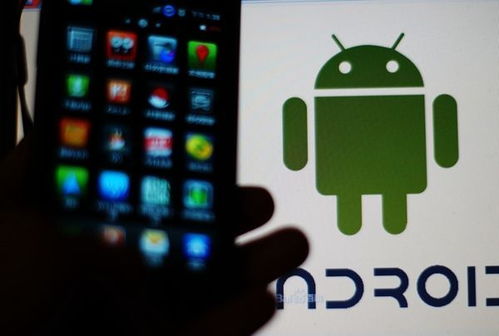
1. 找到设置:首先,打开你的手机,找到“设置”图标,点击进入。
2. 进入开发者选项:在设置菜单中,找到“关于手机”或“关于设备”,然后连续点击几遍“版本号”。注意,不同手机版本可能需要点击的次数不同,直到出现提示“您现在处于开发者模式!”
3. 开启开发者选项:返回设置菜单,你会看到新增的“开发者选项”。点击进入,然后找到“USB调试”选项,将其勾选。
4. 确认开启:有时候,勾选了USB调试后,可能还需要确认一下。在设置菜单中,找到“系统”或“系统管理”,然后点击“开发者选项”。在这里,你会看到USB调试已经开启,旁边会有一个勾。

1. Android 4.0-4.1:进入设置菜单后,直接找到“开发人员选项”,勾选“USB调试”。
2. Android 2.3-2.3.7:进入设置菜单,找到“应用程序”,然后进入“开发”,勾选“USB调试”。
3. 特殊系统:对于一些特殊系统,如OPhone和阿里云系统,可能需要使用辅助工具或等待系统更新才能开启USB调试。
1. 安全风险:开启USB调试后,手机会暴露出一些敏感信息,所以请确保你的数据安全。
2. 兼容性:不同品牌的手机或不同版本的操作系统,操作界面和步骤可能有所不同。如果遇到问题,建议查看手机的官方说明或在线搜索具体教程。
3. 驱动安装:有时候,即使开启了USB调试,也可能因为驱动问题导致无法连接电脑。这时,请确保你的电脑上安装了正确的手机驱动。
4. 关闭USB调试:完成操作后,不要忘记关闭USB调试,以保护你的手机安全。
通过以上步骤,相信你已经成功打开了安卓系统的USB调试模式。现在,你可以轻松地将手机与电脑连接,进行数据传输、应用安装等操作。快来试试吧,让你的手机和电脑成为最佳拍档!